主页 > 经验 >
谷歌浏览器如何禁用弹出窗口阻止程序 谷歌浏览器总是弹出窗口阻
谷歌浏览器如何禁用弹出窗口阻止程序 谷歌浏览器总是弹出窗口阻止程序怎么办。我们在使用电脑的时候,总是会遇到很多的电脑难题。当我们在遇到了需要禁止谷歌浏览器弹出阻止程序窗口的时候,我们应该怎么办呢?一起来看看吧。
1、在工具栏上使用 Google Chrome 菜单。工具栏上的菜单位于浏览器右上角。
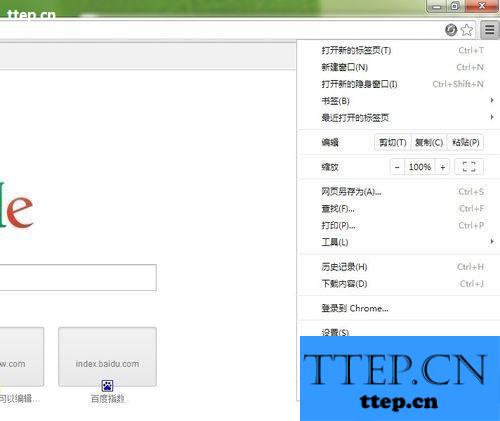
2、选择“设置”。
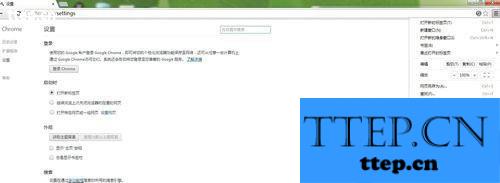
3、在页面底端找到并点击“显示高级设置”。
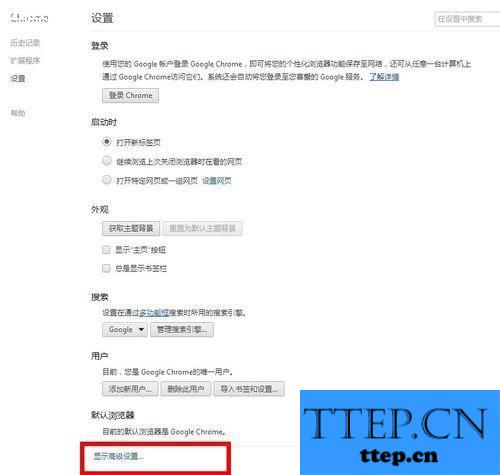
4、在“隐私设置”部分,点击“内容设置”。
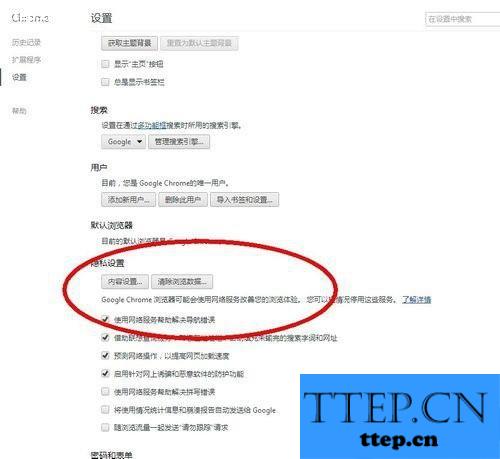
5、在“弹出式窗口”部分,选择“允许所有网站显示弹出式窗口”。
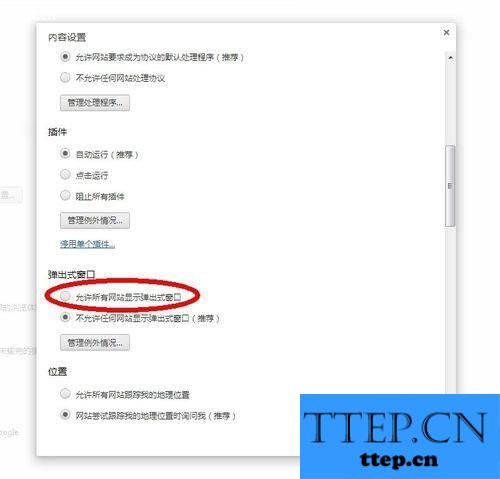
6、如果你只想要允许特定网站弹出窗口,请在“弹出式窗口”部分,选择“管理例外情况”。输入你不希望 Chrome 自动拦截的网站列表。
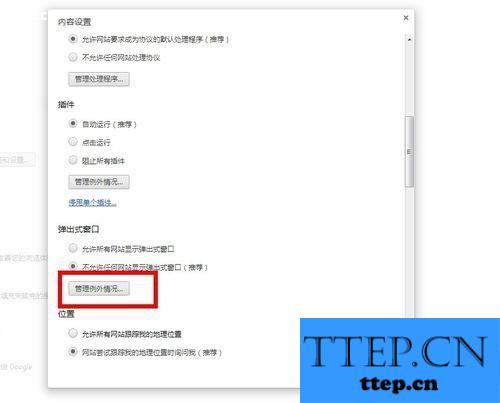
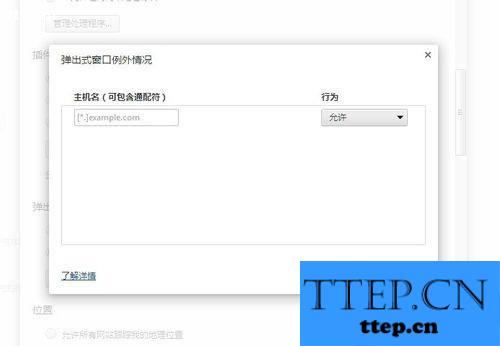
对于我们在遇到了需要在电脑中进行这样的操作的时候,我们就可以利用到上面给你们介绍的解决方法进行处理,希望能够对你们有所帮助。
1、在工具栏上使用 Google Chrome 菜单。工具栏上的菜单位于浏览器右上角。
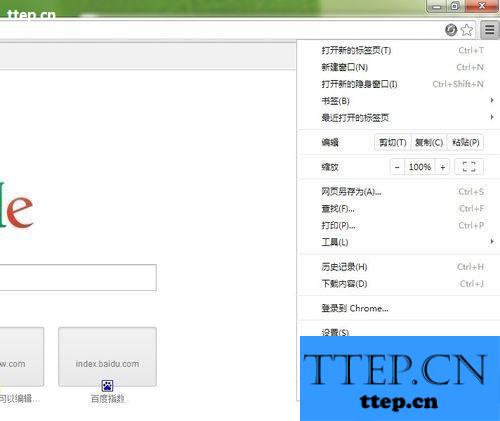
2、选择“设置”。
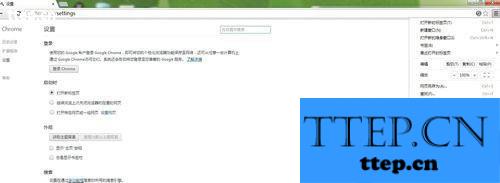
3、在页面底端找到并点击“显示高级设置”。
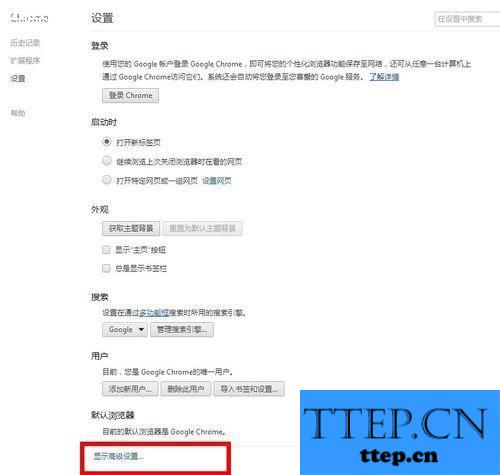
4、在“隐私设置”部分,点击“内容设置”。
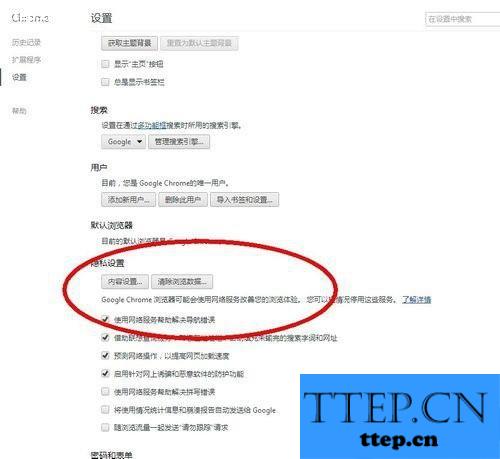
5、在“弹出式窗口”部分,选择“允许所有网站显示弹出式窗口”。
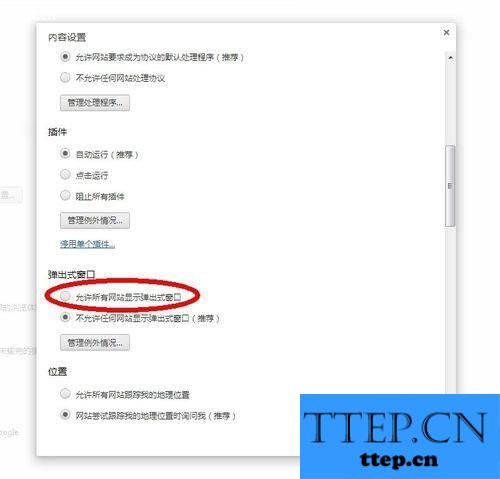
6、如果你只想要允许特定网站弹出窗口,请在“弹出式窗口”部分,选择“管理例外情况”。输入你不希望 Chrome 自动拦截的网站列表。
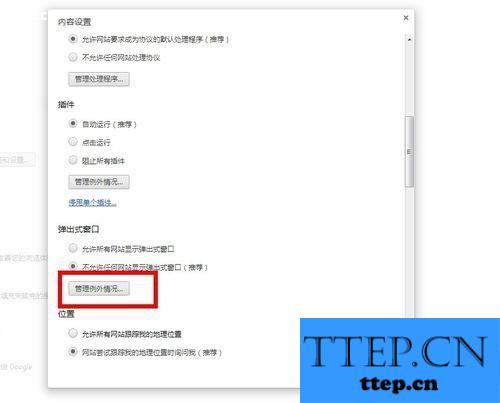
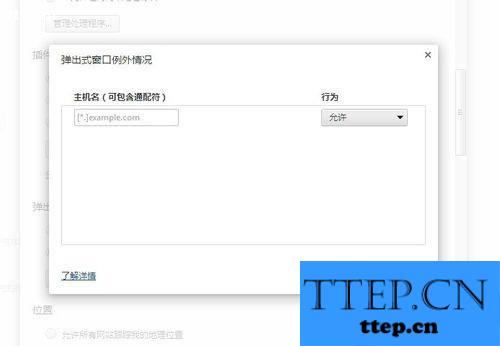
对于我们在遇到了需要在电脑中进行这样的操作的时候,我们就可以利用到上面给你们介绍的解决方法进行处理,希望能够对你们有所帮助。
- 上一篇:怎么在网页中嵌入百度地图?
- 下一篇:花呗分期怎么提前还清?花呗提前还款方法图解
- 最近发表
- 赞助商链接
